Win10系统驱动更新的方法
时间:2023-07-05 09:28:23作者:极光下载站人气:0
win10系统是一款拥有强大功能的电脑操作系统,在这款系统中,我们可以对电脑进行各种个性化设置,例如屏保图片、桌面壁纸以及系统字体和主题等。在电脑中使用Win10系统时,我们需要给各个功能安装上驱动,才能让电脑正常运行,当我们想要对驱动进行更新时,我们可以进入计算机管理页面,然后在“设备管理器”页面中双击打开自己想要更新的程序,最后在驱动程序页面中点击“更新驱动程序”选项即可。有的小伙伴可能不清楚具体的操作方法,接下来小编就来和大家分享一下Win10系统驱动更新的方法。
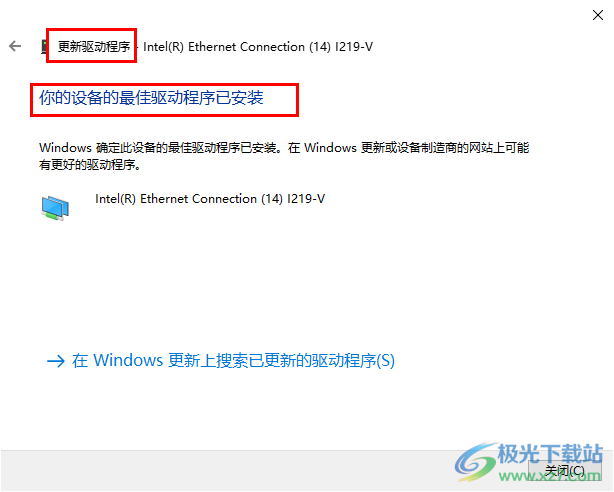
方法步骤
1、第一步,我们先在电脑桌面上右键单击“此电脑”,然后在菜单列表中点击打开“管理”选项
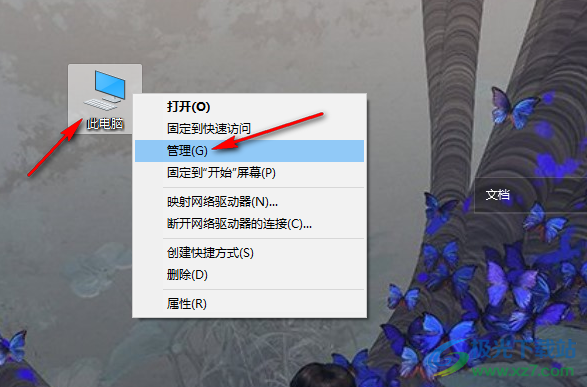
2、第二步,进入计算机管理页面之后,我们在左侧点击打开“设备管理器”选项,然后在页面右侧选择一个自己想要更新的驱动,双击打开该驱动
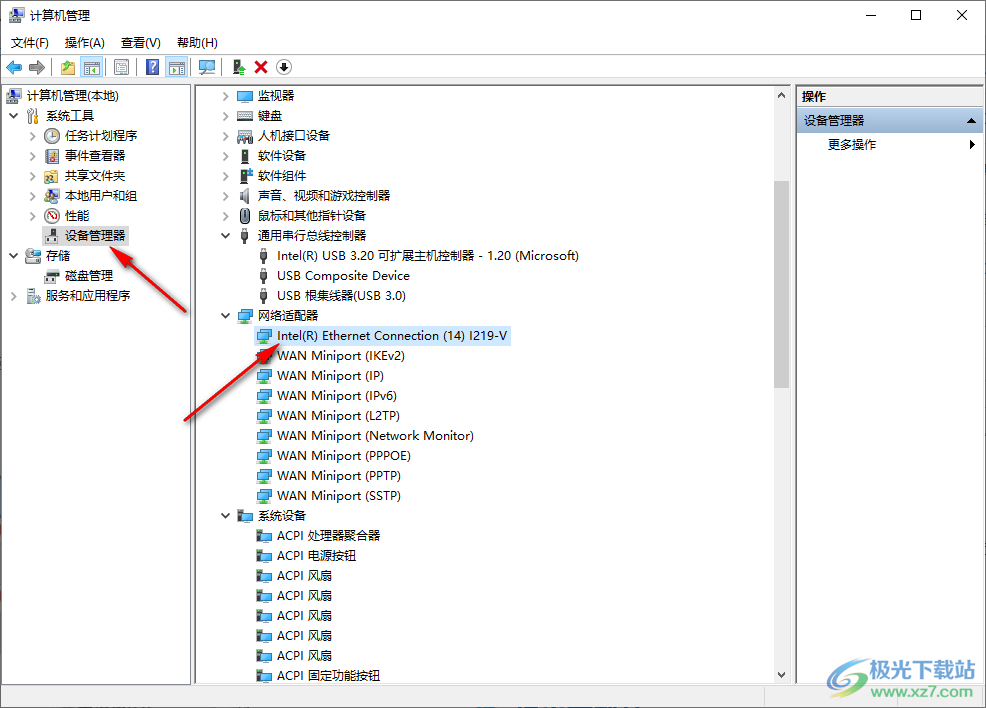
3、第三步,进入驱动的属性页面之后,我们在该页面中先点击打开“驱动程序”选项,然后在该页面中点击“更新驱动程序”选项
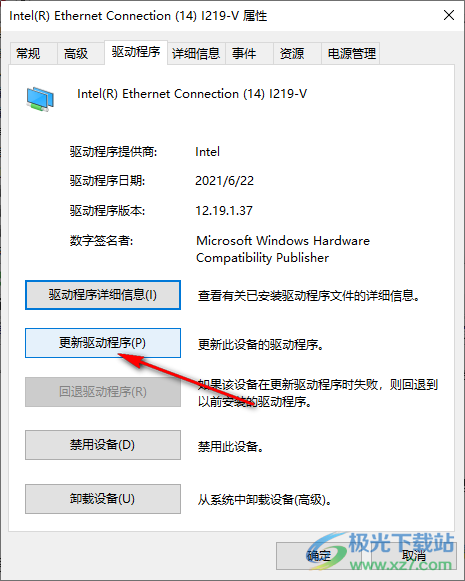
4、第四步,接着在更新驱动程序的弹框中,我们点击选择“自动搜索驱动程序”选项
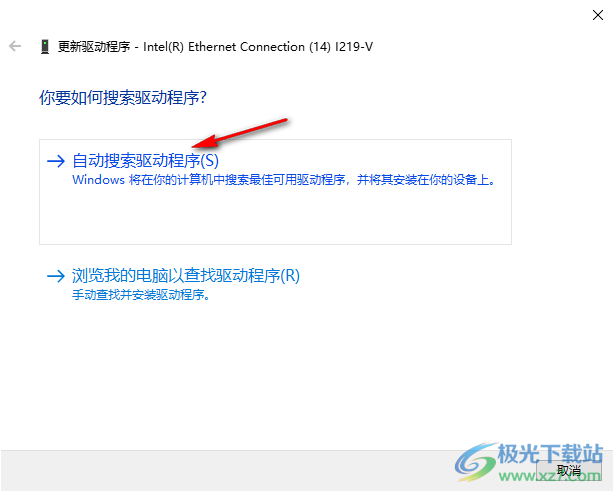
5、第五步,搜索完成之后,我们就可以对驱动进行更新了,当我们的驱动已经更新到适配自己电脑的情况时,页面会显示“你的设备的最佳驱动程序已安装”
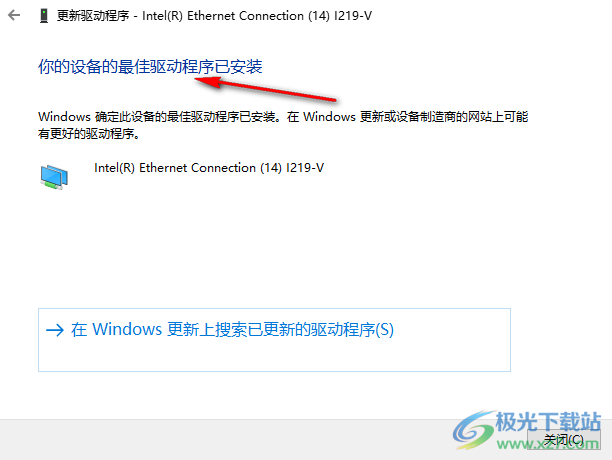
以上就是小编整理总结出的关于Win10系统驱动更新的方法,我们右键单击“此电脑”,然后点击管理选项,接着在计算机管理页面中打开设备管理器,然后双击打开想要更新的驱动,接着在驱动程序页面中点击“更新驱动程序”选项即可,感兴趣的小伙伴快去试试吧。

大小:4.00 GB版本:64位单语言版环境:Win10
- 进入下载

网友评论